# 快捷功能
# 巧用文字工具 快速排版
我们在学习和工作中常常遇到复制某段文字,输入到文档中需要重新排版的情况。
那么如果快速的对这些内容进行重新排版呢?
WPS 文字中的文字工具可以方便你对文字进行重新排版,
下面就给大家详细演示下,如何使用文字工具功能进行文字排版。
- 我们可见此篇诗词有空白部分,但如何显示操作标记呢?
点击菜单栏-开始-显示/隐藏标记按钮,可勾选显示和隐藏段落标记和布局按钮。
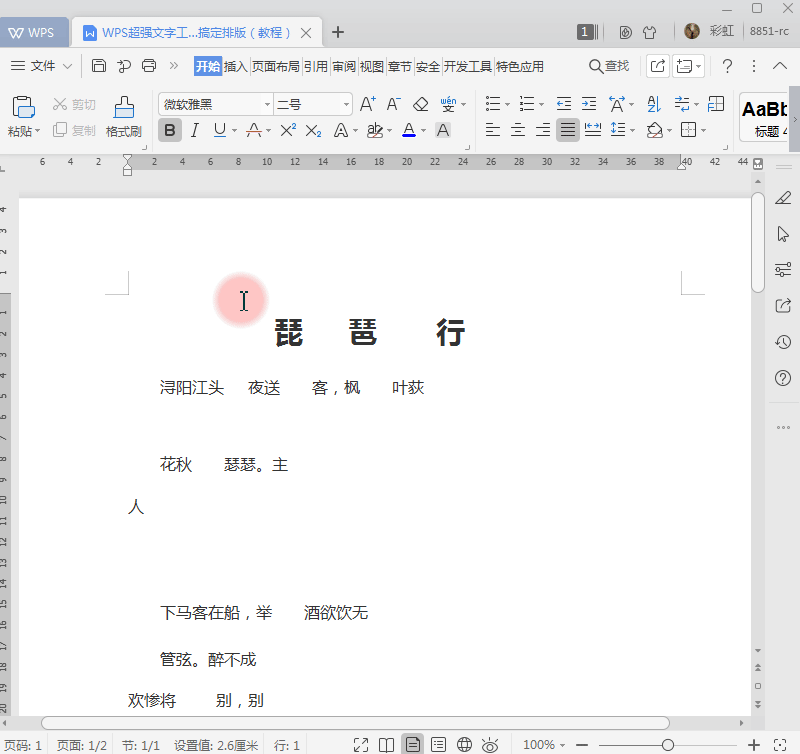
- 那么如何对文字的段落和布局进行调整呢?
点击上方菜单栏-开始-文字工具,在弹窗中可见有 11 项功能。
将换行符转为回车可以将回车功能代替换行符功能,点击就可以将换行符转换为回车。
那么如何添加换行符,此处可以使用快捷键:Shift+Enter
如果想要删除换行符,可以点击删除换行符。
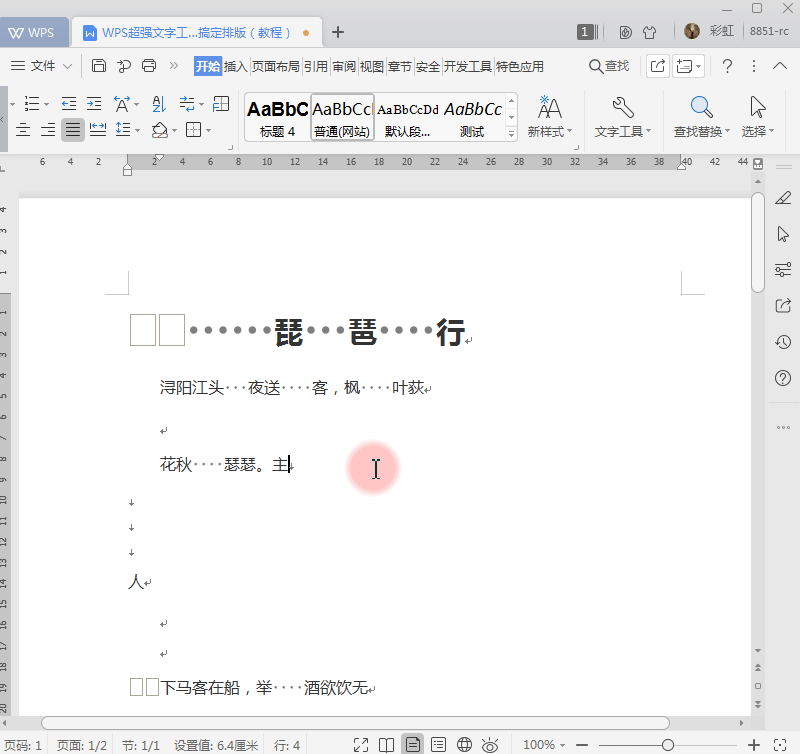
- 删除空段的作用是,删除空出的段落。
如果想批量对段落增加空段,可以点击增加空段。

- 段落首行缩进为空格的作用是可以将段落的首行缩进成空格的表现方式。
点击段首缩进 2 字符,可以将此段落的段首缩进 2 个字符距离。

- 如果想删除段落首行的空格,可以点击删除段首空格。
如果想删除段落中的空格,可以点击删除空格。
转为空段分割风格可以将空段进行分割。
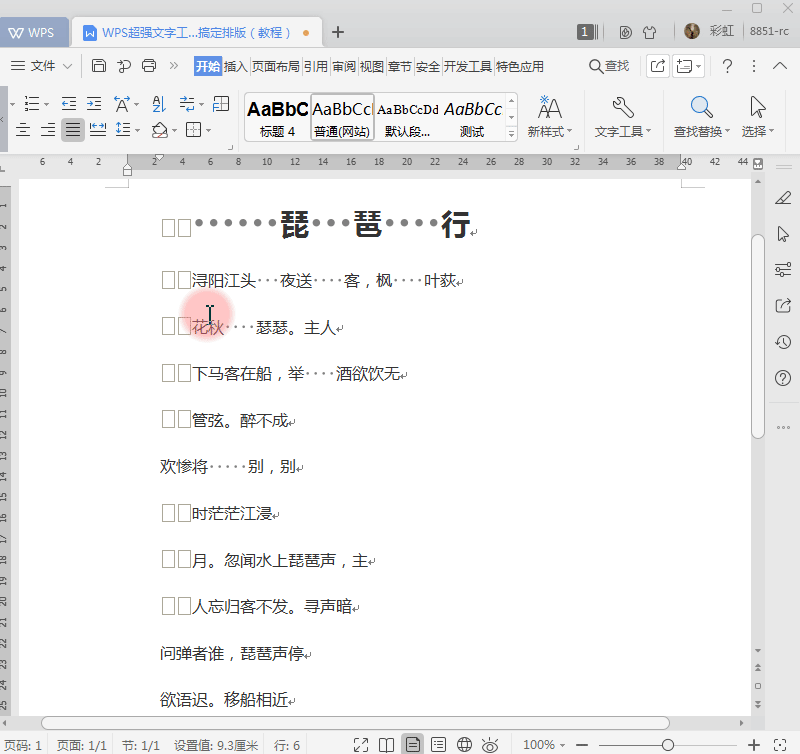
- 点击智能格式整理,可以将此段落智能的进行排版整理。

- 段落重排可以将此段落恢复成无排版格式,方便你进行段落的重排。

# 语言学习好工具 划词翻译
在 WPS 有一个学习语言的好工具,它就是“划词翻译”。
- 首先,在 WPS 打开 Word 文档,在“特色应用”选项卡,开启“划词翻译”。
此时用鼠标选中词语或句子,它的中文释义马上就显示了。

划词翻译支持 7 国语言互转,包括中文、英语、日语、韩语、法语、德语、西班牙语。
- 点击“打开翻译窗口”,在此可以选择要翻译的语言。
选择“法语”,用鼠标划选文字,法语释义马上就展示了。
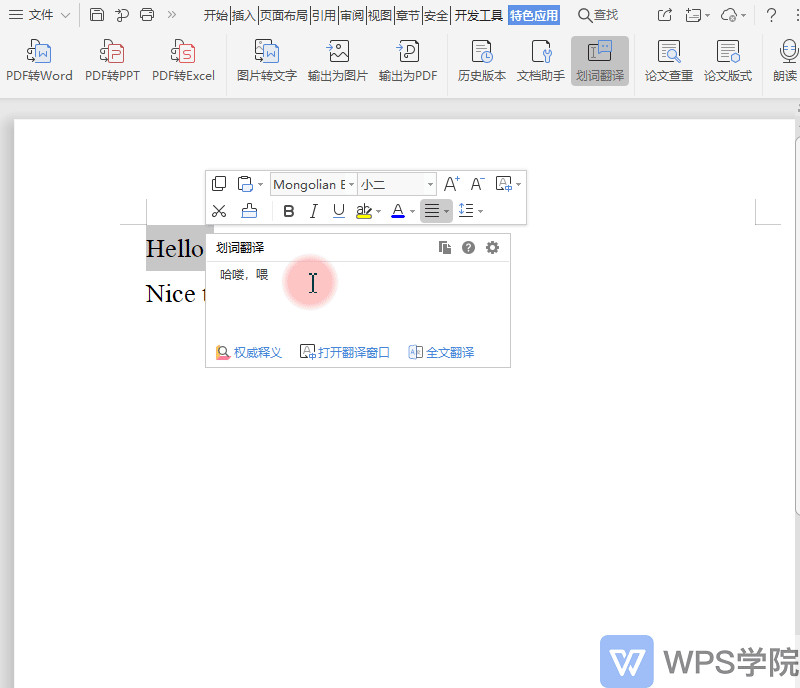
- 你也可以使用“全文翻译”功能直接进行全篇文档的翻译,支持 72 种语言互转。

- 手机端也同样支持此功能,它的入口在“应用”-“全文翻译”,支持 7 国语言互转。

# 如何用 WPS 查重论文
“论文查重”是每个大学毕业生的必经之路,WPS 提供了“论文查重”的入口。
- 首先,在 WPS 打开 Word 文档,点击“特色应用”选项卡 -“论文查重”。
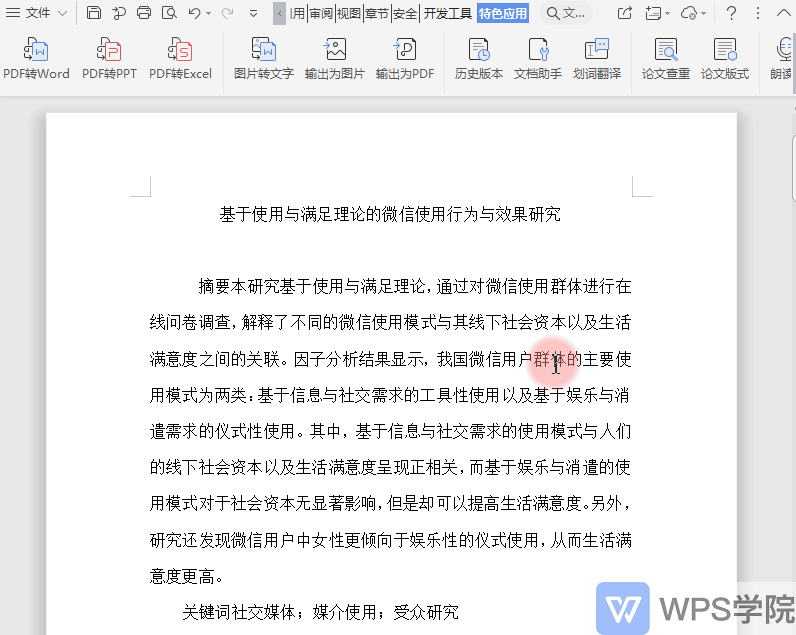
- 此处云集了多家知名查重品牌,例如 PaperPass、 万方数据、 PaperOK 、 大雅、 PaperTime、让你无需苦苦全网搜寻。
选择一个查重引擎,提交查重即可。
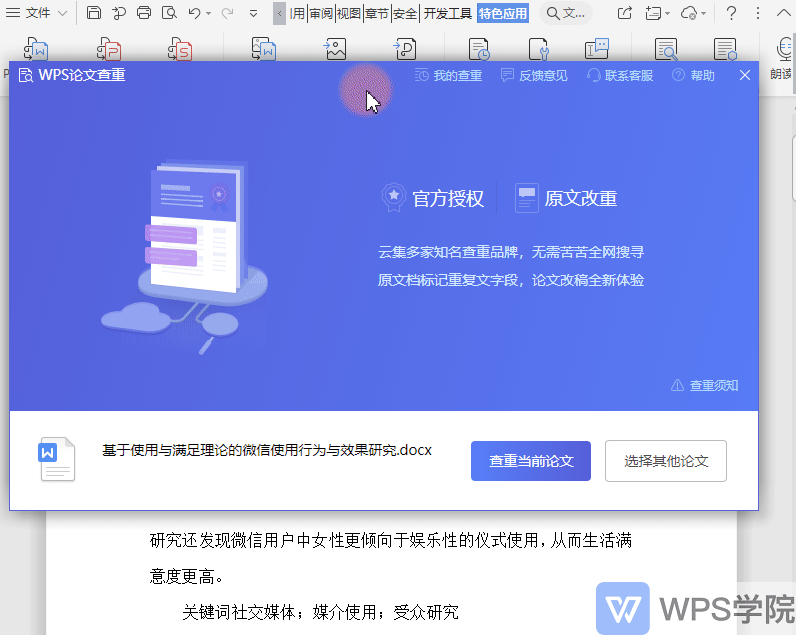
查重完成后,在原文档会标记重复字段,非常方便我们改稿。
# 用简历助手 快速制作优质简历
一份优秀的简历可以让你在求职的过程中如虎添翼。
WPS 稻壳会员的简历助手功能,精选海量简历模板,提供范文参考,制作简历再也不发愁。
- 首先打开 WPS 文字,点击上方菜单栏特色功能-简历助手。
在弹出的简历助手侧边栏,我们可见有简历模板、简历贴士、简历定制。
若我们想快速套用简历模板,选择简历模板,选择勾选求职行业、求职岗位和工作经验,WPS 稻壳会根据所勾选的内容范围智能为你推荐适宜模板。
点击下载模板,即可快速下载插入。
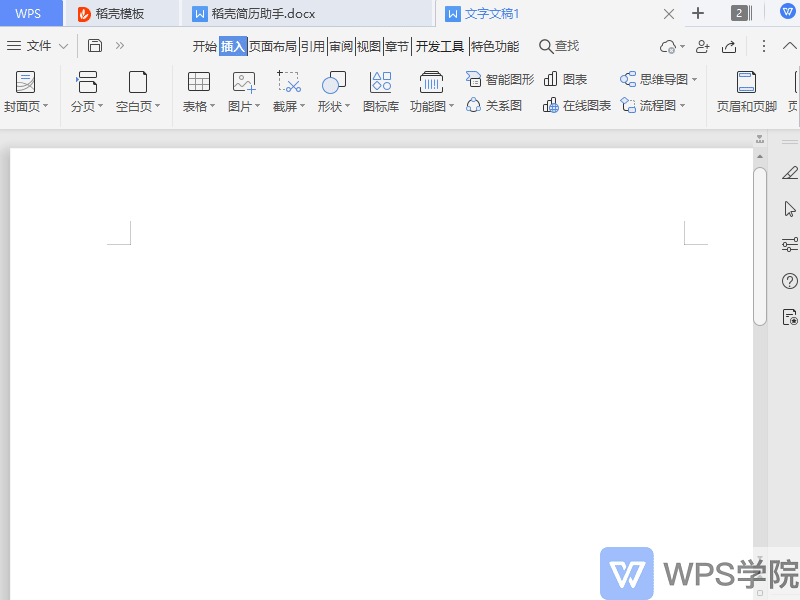
- 在简历贴士处有简历范文参考,选择内容范围、行业岗位,就可以快速查看复制优秀的简历范文。
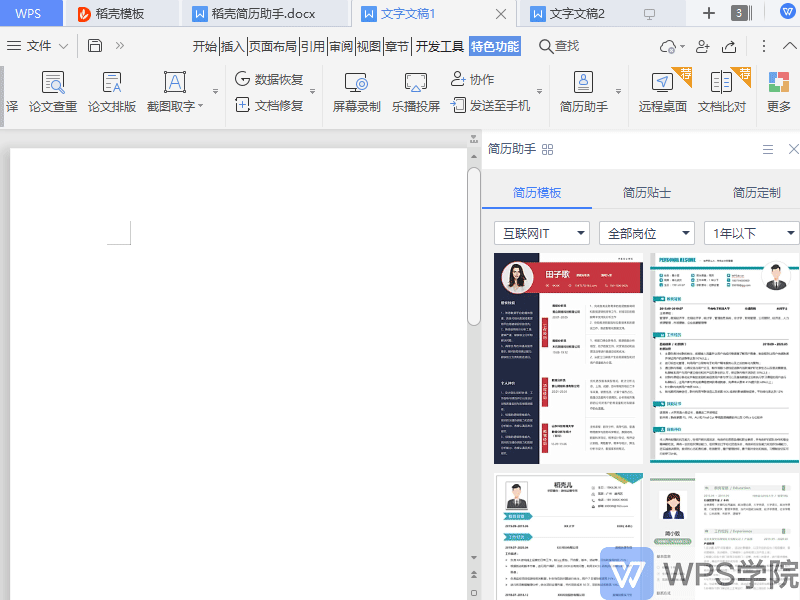
- 若想让更专业的简历设计团队 1V1 服务,可以选择简历定制。
在此处选择服务项目,点击开始定制简历,这样就可以有专业人士帮你定制简历啦。
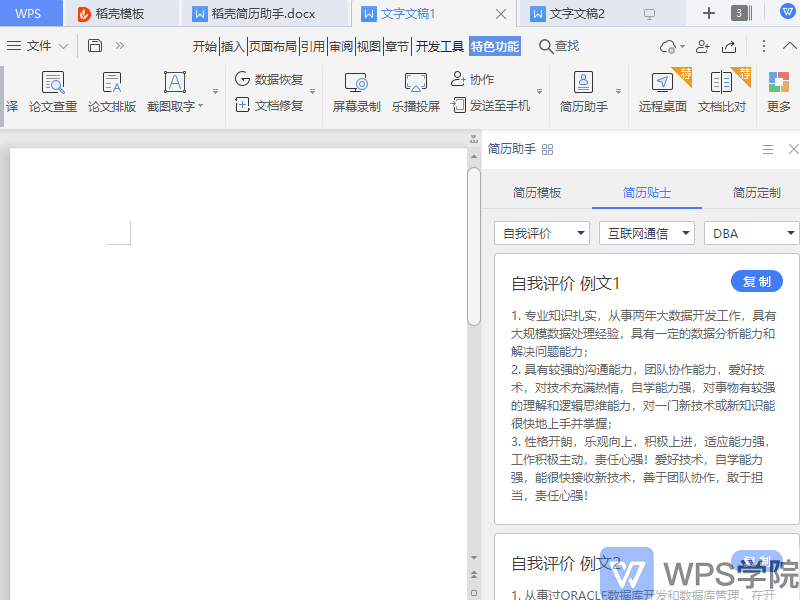
# 用 WPS 听文档 将文字输出为语音
WPS 提供了将文字文档转化成语音的功能,并且可以一键输出为音频文件。
此功能支持电脑端和手机端。
电脑端的操作如下:
- 首先,在 WPS 打开 Word 文档,点击“特色应用”选项卡。
选中一段文字,点击朗读即可。

- 勾选“显示工具栏”,在此可设置人声朗读的语速、语调。
点击输出语音,即可生成一个音频文件,方便随时随地听文档。

- 手机端的入口在“应用”-“听文档”。
